Elitech RC-5 USB Girişli Sıcaklık Kaydedici Datalogger | PDF Rapor
1.048,80 TL
Kategori
Stok Kodu
IN4011
Bu sayfadakiler
Elitech RC-5 Sıcaklık Kayıt Cihazı, -30°C ile 70°C arasında hassas ölçüm yapar. 32.000 kayıt kapasitesi, dışa aktarılabilir PDF/Excel/WORD/TXT raporları, USB bağlantısı ve IP67 koruma sınıfıyla dayanıklı ve çok yönlü kullanım sunar. ElitechLog yazılımıyla kolayca veri analiz edebilir, farklı endüstriyel ihtiyaçlara uyum sağlayabilirsiniz.
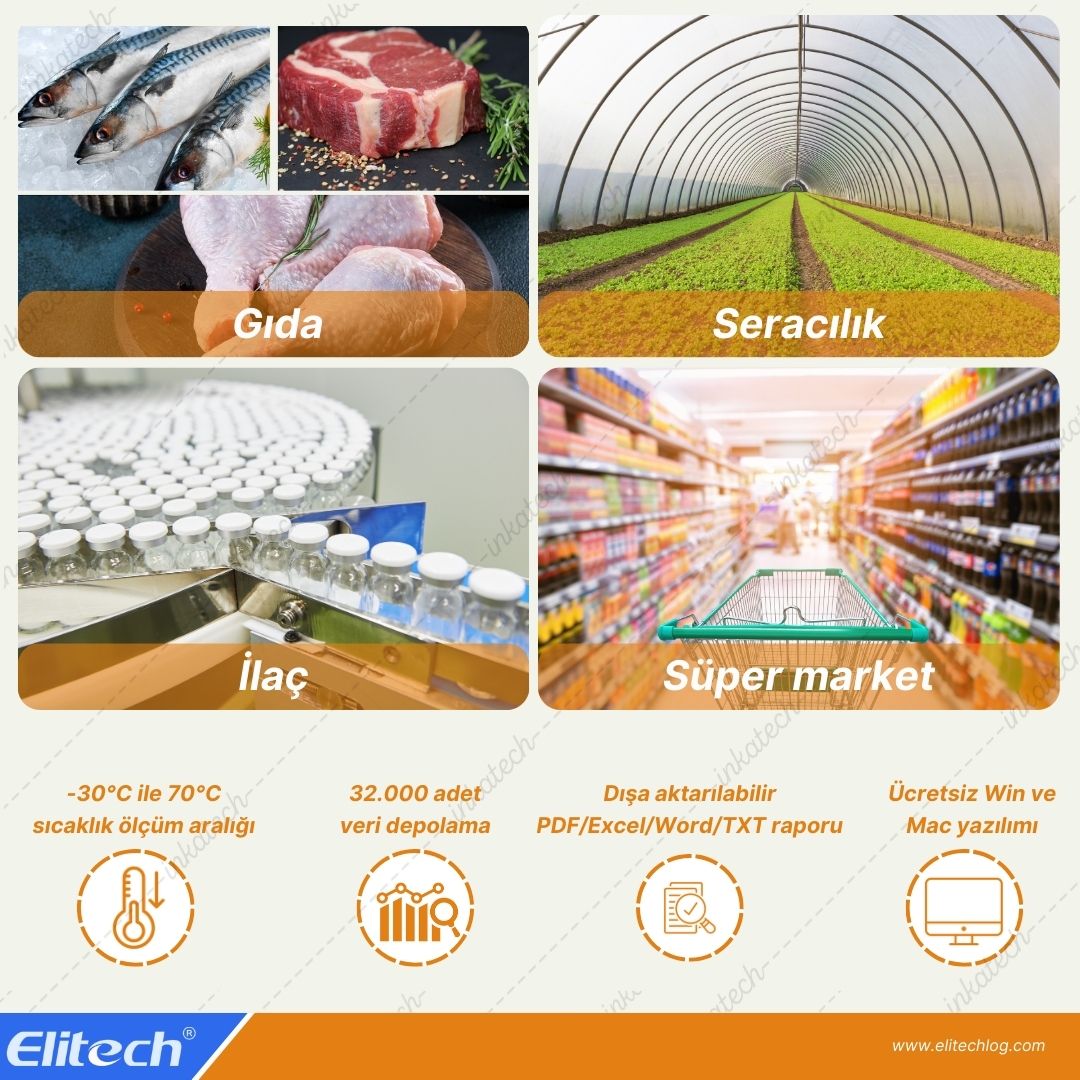
Genel Özellikler
- Elitech RC-5 manuel raporlama yaparken, RC-5 Plus hem manuel hem otomatik raporlama yapmaktadır.
- -30°C ila 70°C aralığında sıcaklık ölçümü yapabilir, çeşitli uygulama alanlarında kullanılabilir.
- Çok Amaçlı olarak kullanılabilir, farklı endüstriyel ihtiyaçlara uyum sağlar.
- ElitechLog Win veya Mac platformları için mevcut olan yazılımı sayesinde en son sürüm avantajlarından faydalanabilirsiniz.
- -20°C ile +40°C arasında ±0.5°C hassasiyet sağlar; diğer sıcaklık aralıklarında ±1.0°C hassasiyet sunar, bu sayede doğru ve güvenilir sonuçlar elde edebilirsiniz.
- Verilerinizi dışa aktarılabilir PDF/Excel/Word/TXT raporlarına kolayca dönüştürebilir, analiz edebilir ve paylaşabilirsiniz.
- 32,000 ölçüm kaydı kapasitesiyle uzun süreli veri toplama imkanı sunar.
- İsteğe bağlı olarak şifre koruması sağlayarak veri güvenliğinizi artırabilirsiniz.
- USB 2.0, A-Tipi bağlantı arayüzü ile hızlı ve güvenilir veri aktarımı sağlar.
- İsteğe bağlı olarak 5 farklı alarma kadar ayarlanabilir, sıcaklık değişimlerini anında belirleyebilirsiniz.
- 10 dakika ile 24 saat arasında ayarlanabilir kayıt aralığı ile esnek veri toplama imkanı sunar.
- Kolay kullanım için düğme ile başlatma ve durdurma, yazılım aracılığıyla veya bellek dolunca otomatik durdurma seçenekleri sunar.
- 80mmx25mmx12mm boyutlarıyla küçük ve hafif, taşınabilirlik sağlar, aynı zamanda IP67 koruma sınıfı ile dayanıklıdır ve çeşitli ortamlarda kullanıma uygundur.

Nasıl Kullanılır?
- Yazılım Kurulumu
- www.elitechlog.com/softwares adresine gidin ve yazılımı seçerek indirin.
- İndirdiğiniz zip dosyasını çift tıklayarak açın ve kurulumu tamamlamak için yönergeleri izleyin.
- Kurulum tamamlandığında, ElitechLog yazılımı kullanıma hazır olacaktır. Gerekirse, güvenlik duvarını devre dışı bırakın veya antivirüs yazılımını kapatın.
- Başlatma ve Durdurma
- Öncelikle cihazın arka tarafında bulunan pil kapağını madeni para veya uygun bir alet yardımı ile saat yönünün tersine doğru çevirerek açınız. Pil koruma şeridini çıkarıp, kapağı tekrar takınız.
- Cihazı bir bilgisayara bağlayarak kayıt aralığı, alt üst limit değeri, UTC saat dilimi ve ihtiyaçlarınıza uygun parametreleri yapılandırın.
- Cihazın USB kapağını geri takın ve sıkın.
- Cihazı başlatmak için "PLAY" tuşuna basılı tutun ve "LOG" yazısı belirinceye kadar bekleyin. Kayıt başlamış demektir.
- Cihaz arayüzleri arasında geçiş yapmak için "PLAY" tuşuna hızlıca basın ve bırakın.
- Cihazı durdurmak için "PAUSE" tuşuna basılı tutun ve "STOP" yazısı belirinceye kadar bekleyin. Kayıt durmuş demektir.
- Raporlama
- ElitechLog yazılımı ile verileri manuel olarak "Veri İndir" seçeneğiyle indirebilirsiniz.
- Grafik sekmesi altında "Veri Filtrele" seçeneğine tıklayarak istediğiniz zaman aralığını seçebilir ve görüntüleyebilirsiniz.
- "Veri Dışa Aktar" seçeneğiyle PDF/Excel/Word/TXT formatında dosyaları bilgisayarınıza kaydedebilirsiniz.
- Cihaz zamanı, kayıt aralığı, başlangıç gecikmesi, yüksek/düşük limitler, tarih/saat formatı, e-posta vb. gibi seçenekleri yapılandırabilirsiniz.
- Yeni yapılandırma, önceki kaydedilen verileri sıfırlayacaktır, bu yüzden yapılandırmadan önce gerekli verileri yedeklediğinizden emin olun.

Yazılım Arayüzü
1) "Summary" menüsü, özet menüsünü açar.
2) "Graph ve List" son ölçümün değerlerini grafik ve liste şeklinde sunar.
3) Kayıt cihazının güncel saat ve tarihinin doğruluğunu kontrol ettiğiniz bölümdür.
4) "Quick Reset" saat ve tarihi güncellemeye yarar.
5) Kayıt cihazının, kaydedilmiş yapılandırma ayarlarını gösterir.
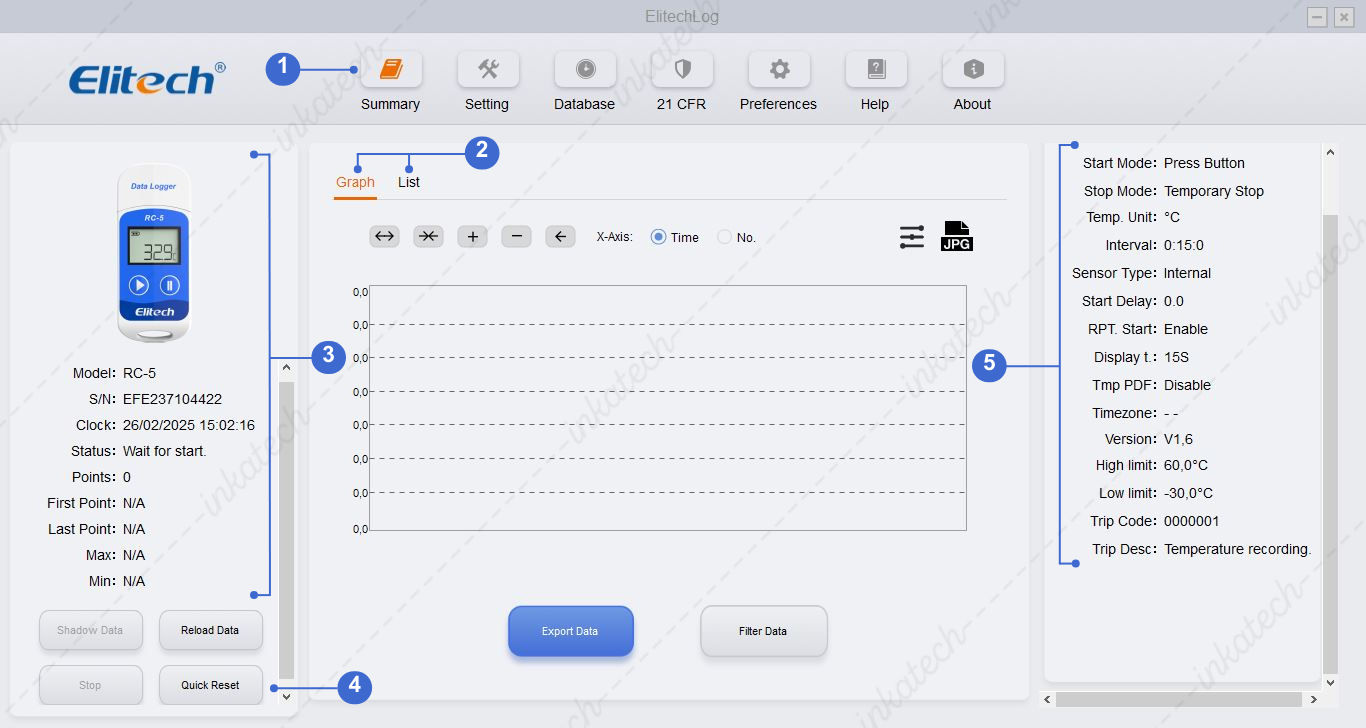
1) "Setting" menüsü, yapılandırma ayarları menüsünü açar.
2) Kayıt aralığınızı seçiniz.
3) Alt ve üst limitlerleri belirleyiniz.
4) Kaydı durdurma yöntemini seçiniz.
5) Cihaza bir isim verebilirsiniz.
6) "Save Parameter" ayarları kaydetme butonudur, yapılandırma ayarlarınızı tamamladıktan sonra bu butona basarak kaydediniz, aksi taktirde ayarlarınız kaydedilmez.
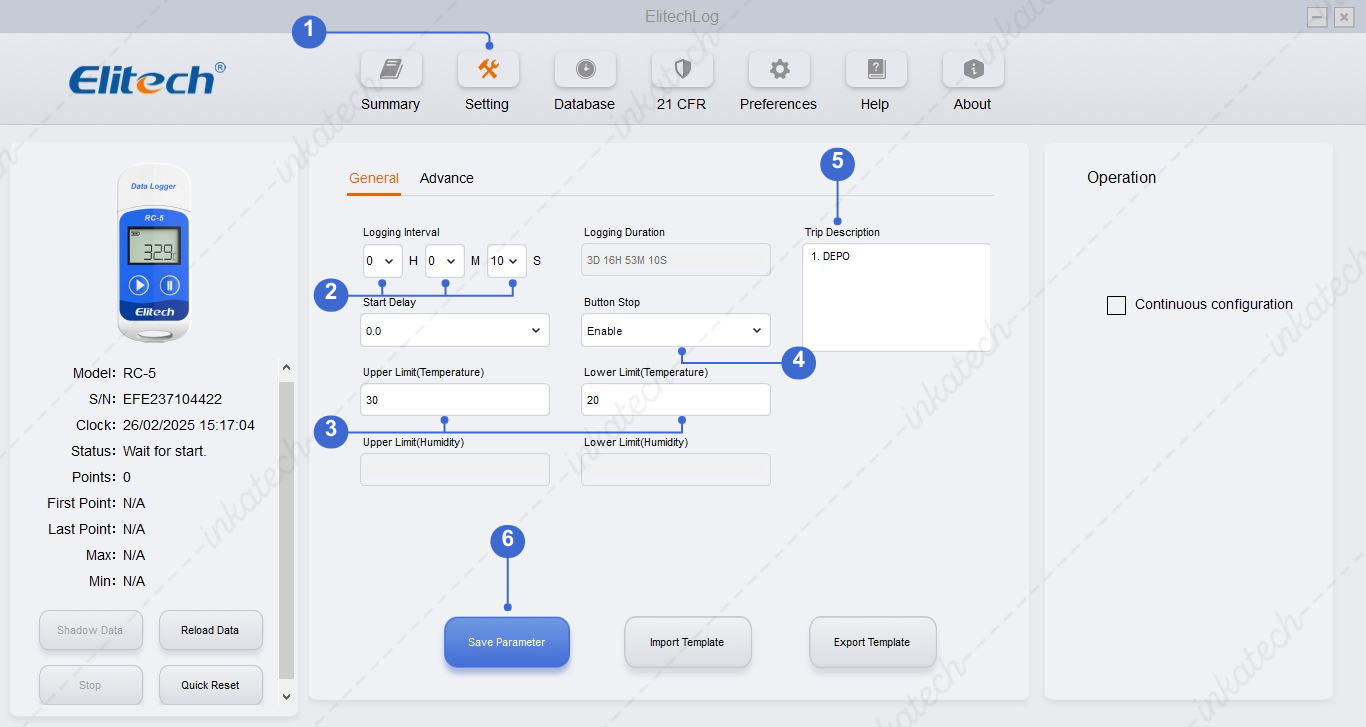
1) "Database" menüsü, verilerin olduğu menüyü açar.
2) Verilerinizi indirmeden önce grafik ve liste şeklinde inceleyebilirsiniz.
3) "Export Data" yani verileri dışa aktar butonu ile raporları bilgisayarınıza indirebilirsiniz.
4) "Export Data" butonuna bastıktan sonra karşınıza bu seçenek çıkar, buradan dilediğiniz formatı seçerek raporunuzu indirebilirsiniz.
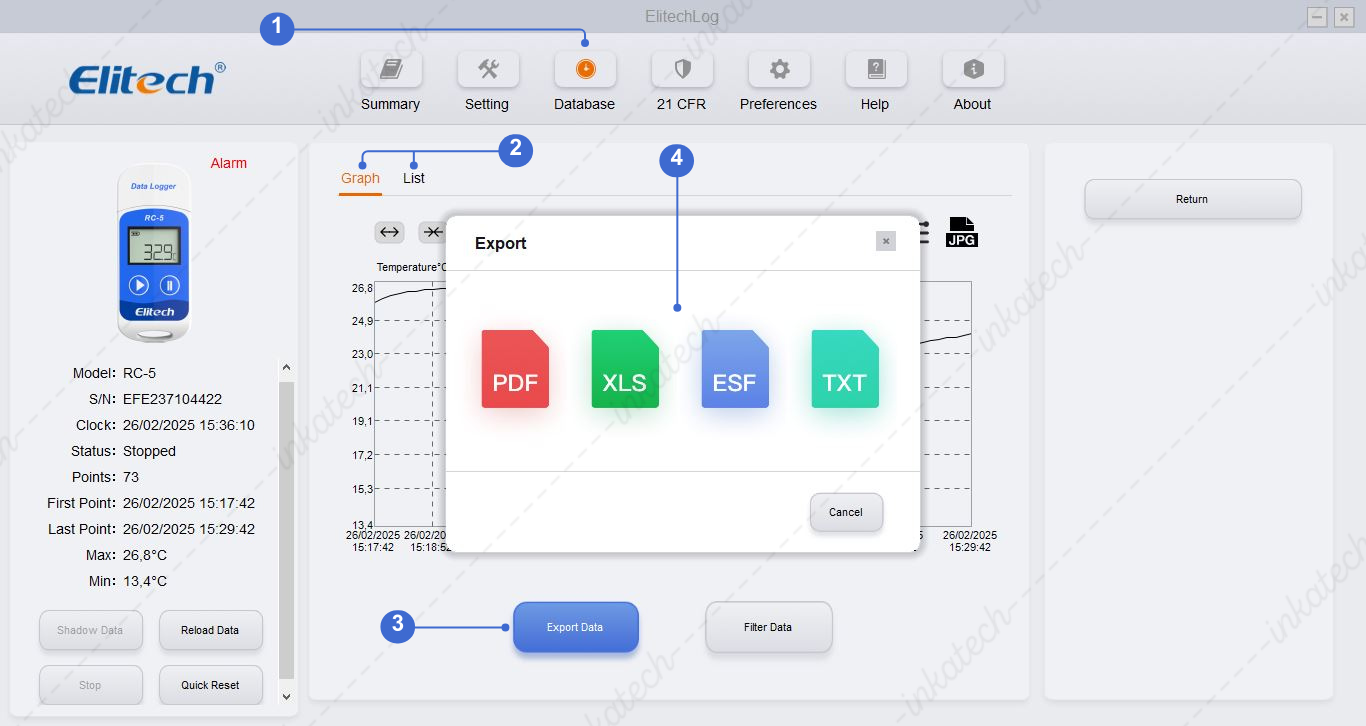
1) İlgili raporda kullanılan yapılandırma ayarlarını belirtmektedir.
2) Ölçümün başlatıldığı tarihten, durdurulduğu tarihe kadar olan olaylar hakkında özet bilgi vermektedir.
3) Ölçümleri grafik şeklinde sunmaktadır.
4) Ölçümleri liste şeklinde sunmaktadır.
5) Alt veya üst limitin dışına çıkan ölçümleri mavi renk tonunda belirtiyor.
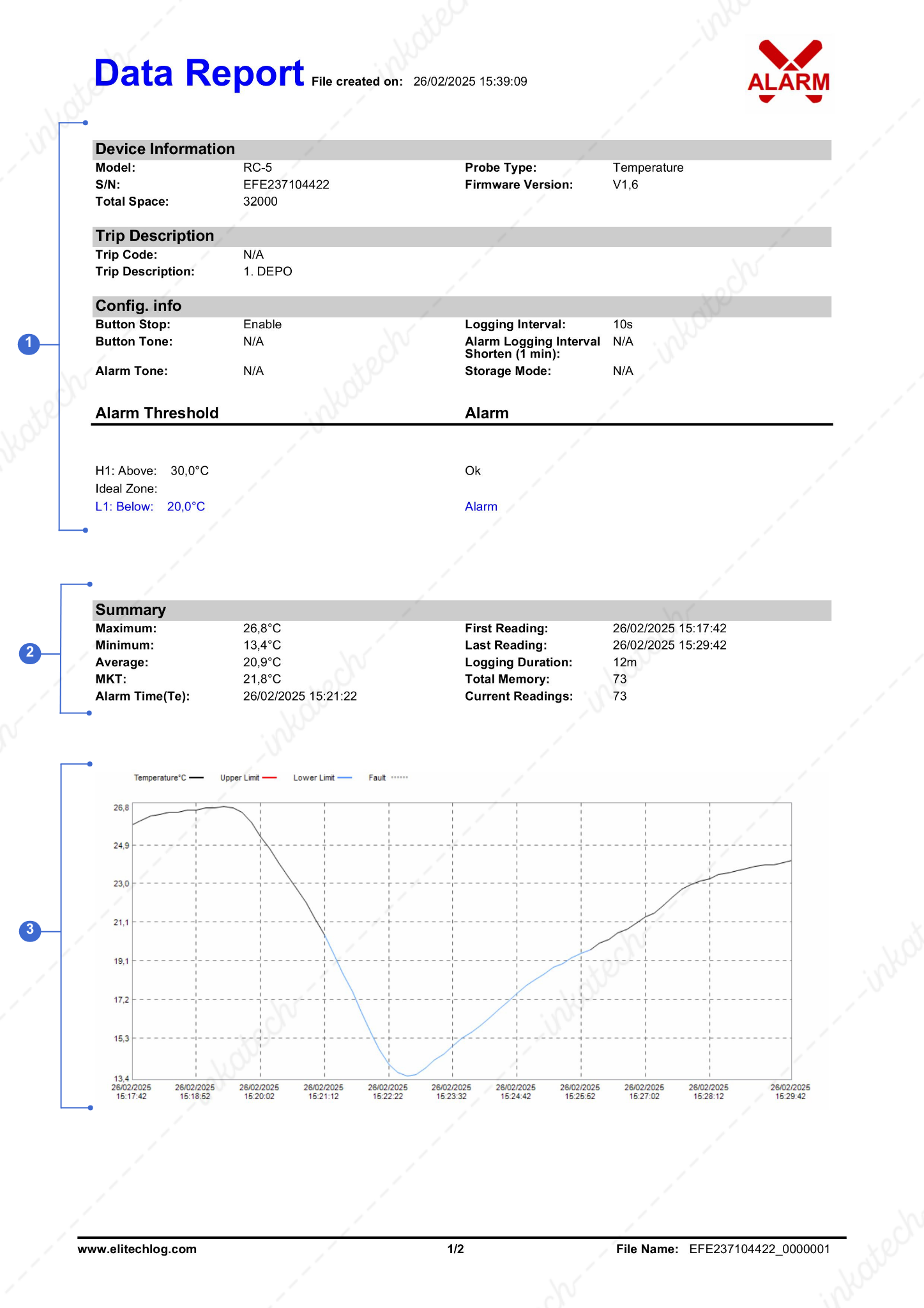
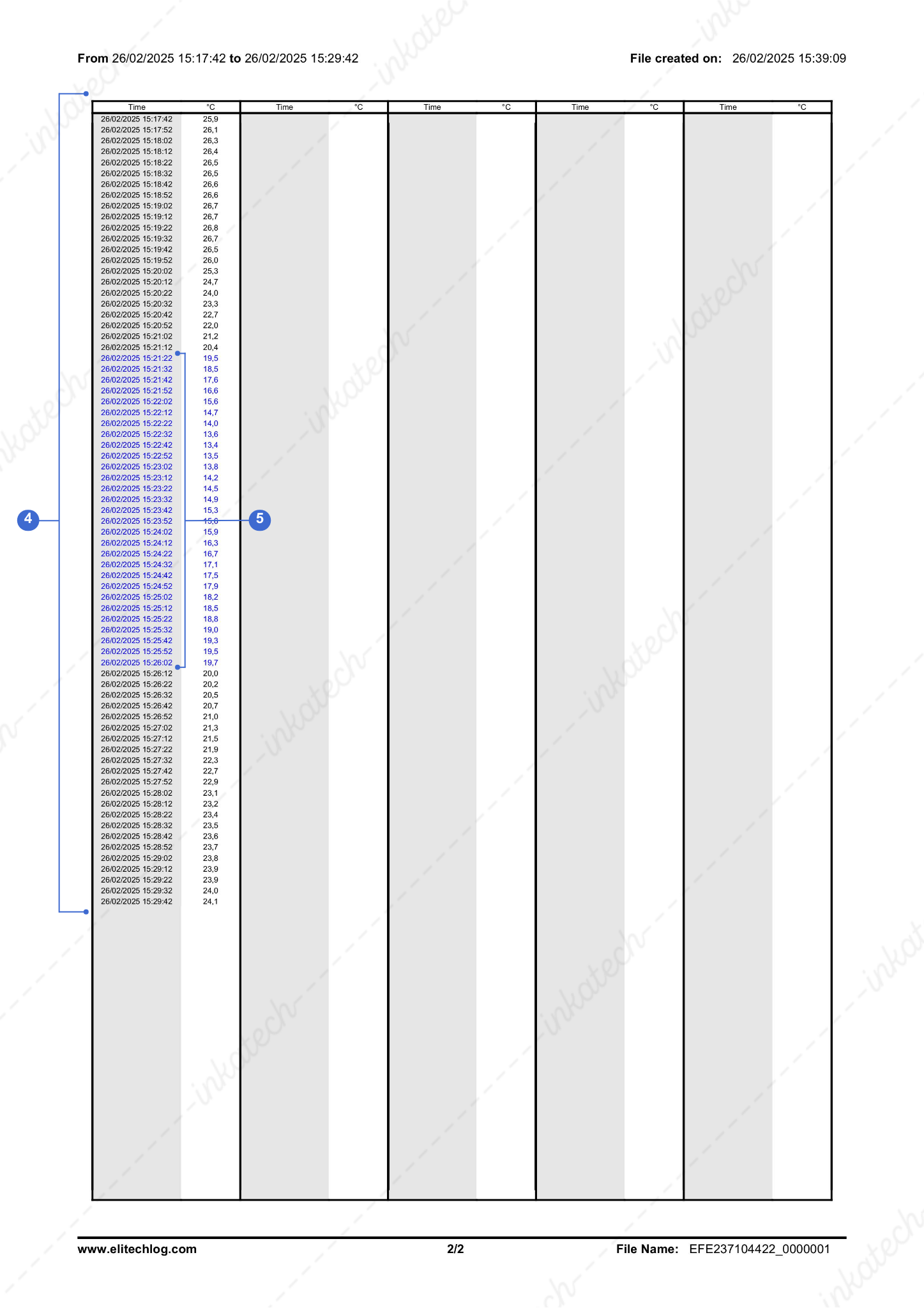
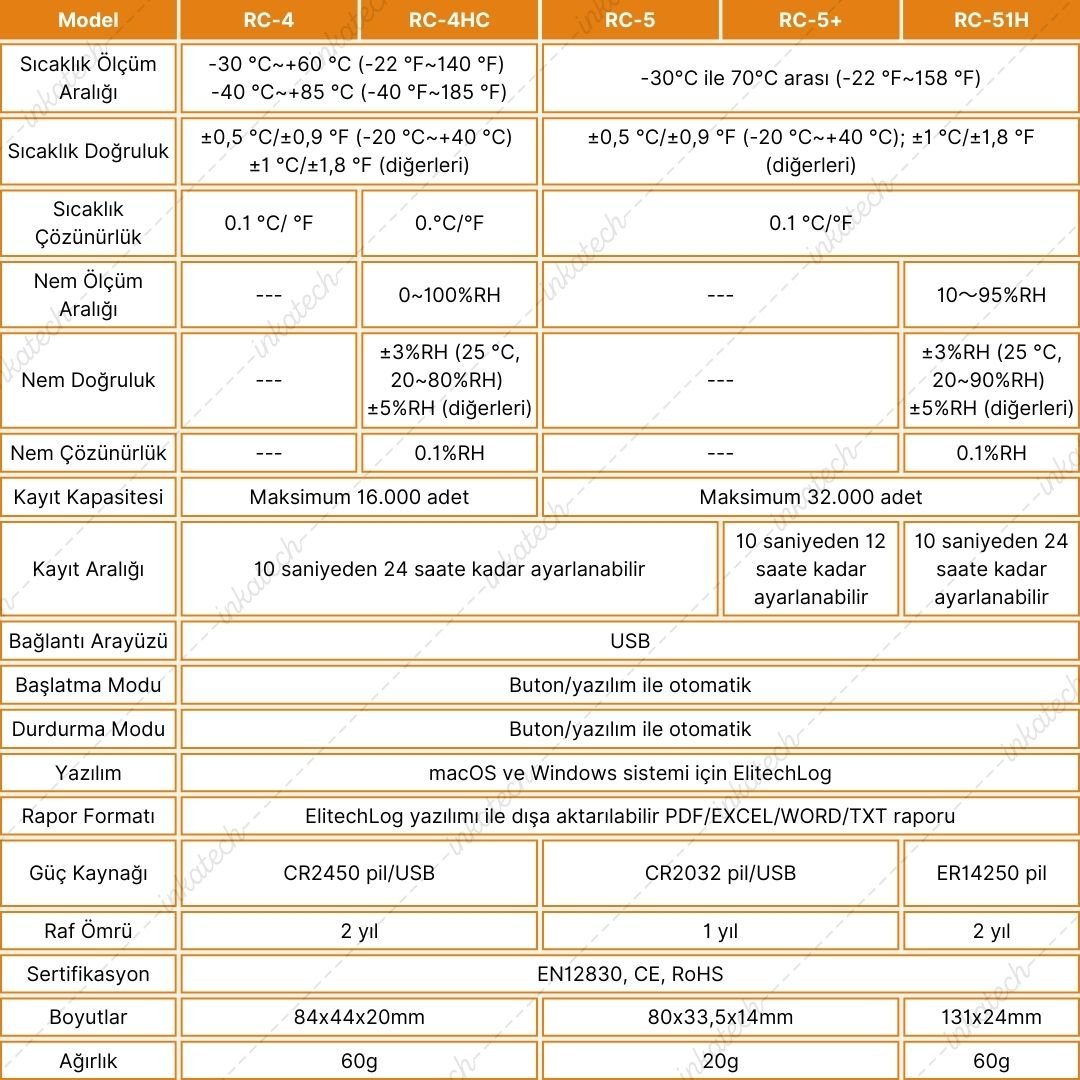


Bu ürüne ilk yorumu siz yapın!





